【はてなブログ】ログイン/ログアウトとダッシュボード表示方法を解説!
TwitterなどSNSの画像や動画を貼り込めるなど、外部サービスとの連携が強化されているはてなブログですが、いつの間にかログアウトしていてログインできなくなってしまった事はありませんか?今回は【はてなブログ】ログインやダッシュボード表示方法を解説します。

目次
【はてなブログ】ログインする方法
はてなブログは
- 関心のあることについて書く
- 自分の身の回りで起きたことや体験したことを書く
- 個人や公式な団体が発信する
無料版の「はてなブログ」と有料版の「はてなブログpro」があるはてなブログですがログインできなくなって困った事はありませんか?ここでははてなブログのログイン方法やダッシュボード表示方法、はてなIDについて解説します。
はてなブログにログインする手順
はてなブログはPCでもスマホでも表示できます。よってPC、スマホのログインする手順を解説します。
PC
PCのログイン画面です。はてなIDまたはメールアドレスを入力→パスワード→「送信する」をクリック、の順番でログインします。
スマホ
スマホのログイン画面です。PCと同様の手順ではてなブログへログインします。
Googleでログイン
はてなブログはGoogleアカウントでもログインが可能です。ここではPCでログインする方法を解説します。
Googleアカウントを選択
「Googleでログイン」をクリックするとアカウントの選択画面が表示されるので、はてなブログへログインしたいアカウントを選択します。
 【初心者向け】「はてなブログ」の始め方/作成方法!
【初心者向け】「はてなブログ」の始め方/作成方法!【はてなブログ】ログイン失敗時の対処方法
【はてなブログ】のはてなIDやパスワードを忘れてしまいログインできなくなった時の対処法を解説します。
再設定
PC画面で解説します。はてなブログのログイン下にある「パスワードの再設定」をクリックします。
パスワード
メールアドレス入力画面へ移行します。ここに入力したメールへパスワード再設定のURLが記載されたメールが届きます。
メールに記載されたURLをクリックして画面の指示に従い再設定します。
再設定不可
パスワード再設定のURLが記載されたメールが届かないなどうまくログインできない時は「お問い合わせ」をクリックします。
はてなID
問い合わせ画面に移行しますのでまずは、よくあるお問い合わせ内容でご自分のログインできない症状が記載されていないか確認しましょう。
それでも解説しない場合はメールで問い合わせしましょう。
Cookieの設定
症状が改善されない場合はCookieの設定をします。
有効にする
はてなブログはCookieが有効になっていいないと利用できないのでご自分の使用しているブラウザの操作方法に従ってCookieを有効にします。
 「はてなブログPro」のメリット/デメリットをくわしく解説!
「はてなブログPro」のメリット/デメリットをくわしく解説!【はてなブログ】ログアウトする方法
続いて【はてなブログ】ログアウトする方法を解説します。
はてなブログにログアウトする手順
セキュリティの観点から終了する時はログアウトしておくことをおすすめします。PC、スマホでの手順を解説します。
PC
はてなブログの右上の方にあるアカウントアイコンをクリックします。メニューが表示されるのでログアウトをクリックします。
スマホ
はてなブログの一番下部に「ログアウト」があるのでタップしてログアウトします。
 Googleアカウントへのログイン・ログアウト方法を解説
Googleアカウントへのログイン・ログアウト方法を解説【はてなブログ】ダッシュボード表示方法
【はてなブログ】ダッシュボード表示方法を解説します。
はてなブログの管理画面
まずははてなブログの管理画面から表示する方法です。
メニューから表示
はてなブログのログアウトの方法と同じようにメニューを表示します。そのメニューに「ダッシュボード」があるのでクリックします。
URLで表示
URLをクリックして表示することも可能です。以下のリンクをクリックするとダッシュボードへ移行できます。ただしログイン状態であることが必要です。
合わせて読みたい!ブログに関する記事一覧
 【Yahoo!ブログ】移行ツールは提供延期!6月4日から開始!
【Yahoo!ブログ】移行ツールは提供延期!6月4日から開始! 【初心者向け】「はてなブログ」の始め方/作成方法!
【初心者向け】「はてなブログ」の始め方/作成方法! 「はてなブログPro」のメリット/デメリットをくわしく解説!
「はてなブログPro」のメリット/デメリットをくわしく解説!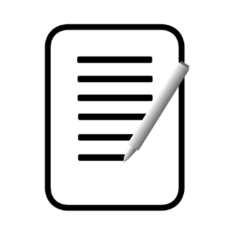 はてなブログの目次の作り方をくわしく解説!
はてなブログの目次の作り方をくわしく解説!





















